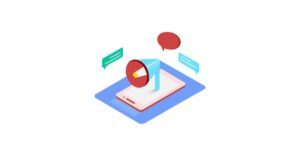この記事では、コインチェックでFNCTを買う方法について画像付きでまとめました。
結論としては、FNCTを保有したいだけならCoincheck。
FNCTでお得にFiNANCiEポイントを購入したいならOKJがおすすめです。
OKJでFNCTを購入する方法については、別の記事で詳しくまとめています。
OKJで口座解説した後に、FiNANCiEポイントを購入する方法も解説しています。
 うらわ
うらわコインチェックとOKJを上手に使い分けると良いですね。


FiNANCiEトークン(FNCT)について
まず簡単にFNCTについて解説します。
FNCTは仮想通貨
FNCTとはFiNANCiEが発行する仮想通貨(暗号資産)です。
ビットコインやイーサリアムなどのように取引所で購入できます。



FNCTを保有するメリットはいくつかありますが、複雑なので別の記事で詳しく解説しますね。
注意点
FiNANCiEポイントやCT(コミュニティトークン)とは別です。
FiNANCiEポイント:CTを買うために現金から交換したもの
CT(コミュニティトークン):支援した時にもらえるトークン(FiNANCiEポイントで購入したトークン)
FNCTを買う方法(2つの取引所)
FNCTはCoincheckとOKJで購入できます。



今の所その他の取引所では購入できないですよ。
2つの取引所の比較表を作りました。
| 取引所名 | Coincheck | OKJ |
|---|---|---|
| 使いやすさ | ||
| 手数料 | ||
| イーサリアムチェーン | ||
| ポリゴンチェーン |
とりあえずFNCTが欲しいならコインチェック
こんな方はコインチェックで簡単に購入する事ができるのでおすすめです。
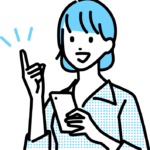
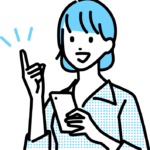
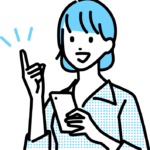
とりあず、FNCTを買ってみたい!!
コインチェックをおすすめする理由は手数料が安く簡単だからです。
詳しく解説していきます。



この後、画像付きで解説するので安心して下さいね。
手数料が安い
コインチェックに入金する時には銀行振込を選択する事で手数料を無料にする事ができます。
入金後にFNCTを購入する時にはどうしても手数料がかかってしまいます。
これはどの取引所でもかかってしまうのでどうする事もできません。
ですが、利益をもう一度日本円に戻したい時の手数料は一律407円で出金する事ができます。
操作画面が使いやすい
アプリの操作性も直感的で分かりやすく、非常に使いやすいイメージです。
とにかく簡単でした。



もちろん、この後FNCTの買い方を画像を使って解説するので安心して下さいね。
スマホで完結
また、コインチェックはスマホで全て完結できます。
購入から売却まで全てスマホでできるので簡単にFNCTを購入する事ができます。
コインチェックは安心なの?
とはいえ、いざ購入するとなると不安になってきた。
コインチェックは安全です。
使用しているユーザー数も多く、テレビでもCMが流れるくらい有名なので、安心して取引できます。
また、コインチェックは金融庁登録済の暗号資産取引換業者であり、5年連続アプリダウンロード数No.1の実績があります。
コインチェックでFNCTを購入する手順
さて、ここからは実際に僕がアカウント作成からFNCTを購入するまでの実際の画面を使って解説します。



実は僕もFNCTを購入するためにコインチェックのアカウントを作成しました。
準備・アカウント作成
これらがそろっていれば今すぐ作成する事ができます。
コインチェックで購入するための準備
- メールアドレス
- 電話番号
- マイナンバーカード、免許証、パスポートなどの本人確認書類
- 銀行振込の場合は口座番号が分かるもの
そしたらコインチェックのアカウントを作成していきます!



ここで使用している画像は僕が実際にアカウント作成した時の画像です。
まずは会員登録ボタンをクリックします。
メールアドレスとパスワードを決定。
後でこのメールアドレス宛にメールが届きます。



パスワードは忘れなように覚えておいてくださいね。
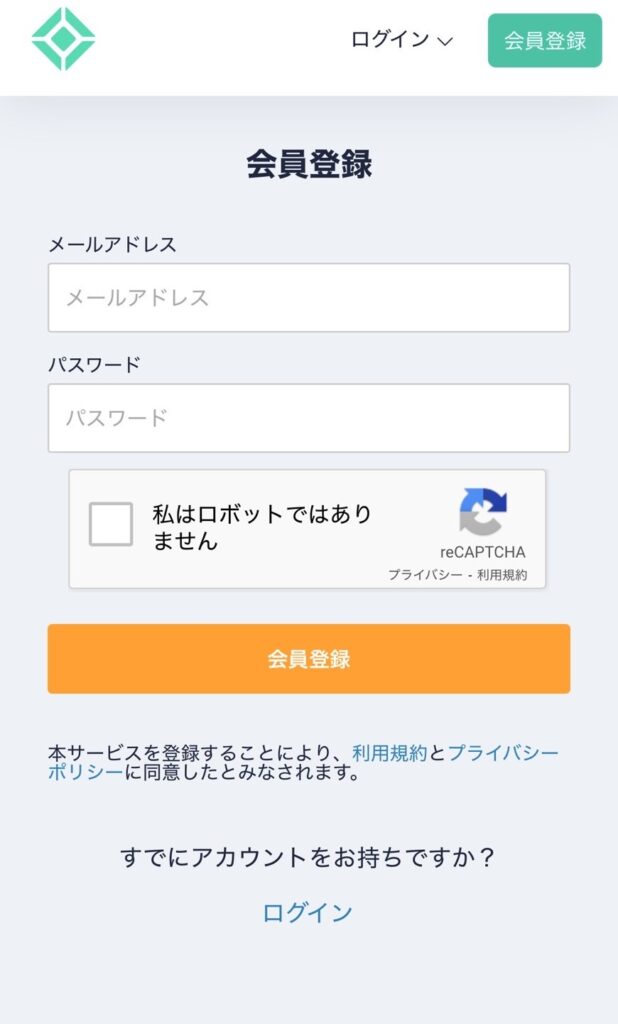
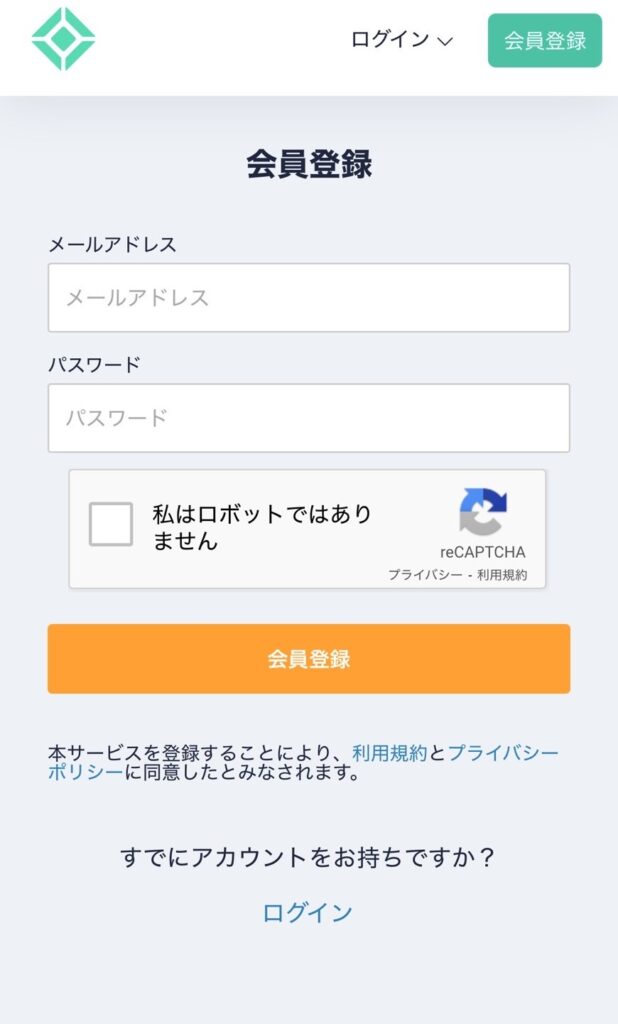
ロボットではないにチェックを入れて会員登録ボタンをクリック!
すると画面はこのように切り替わり、メールが届きます。
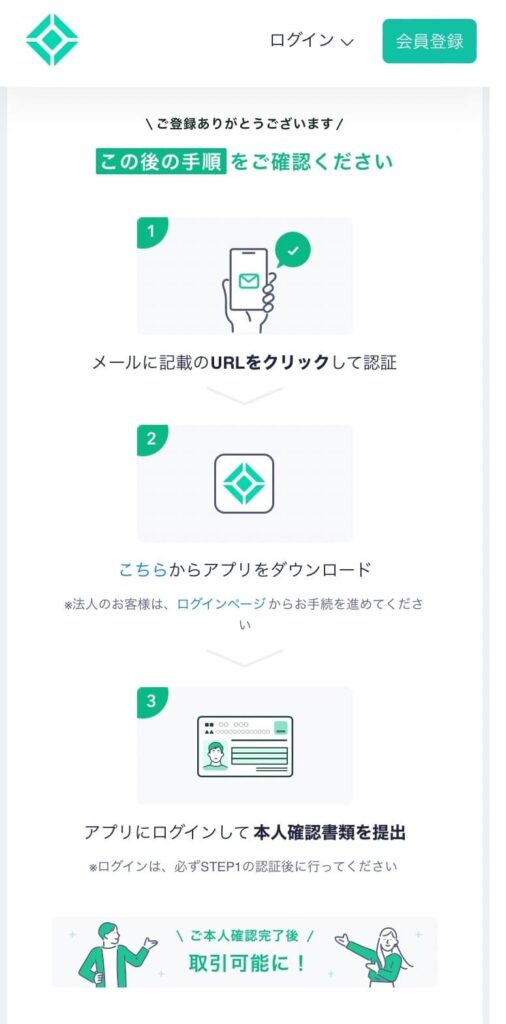
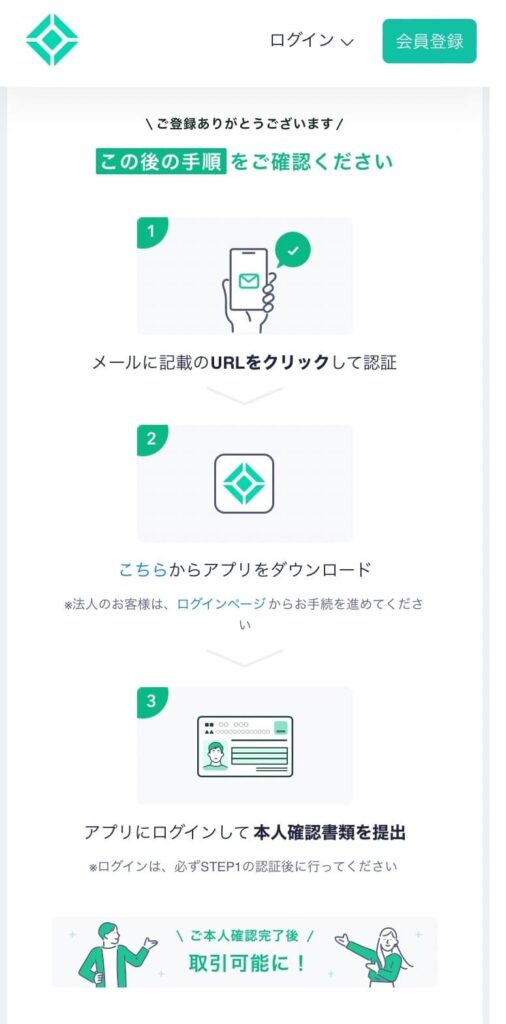
メールのリンクをクリックし、アプリをダウンロードします。
アカウント作成
ここからはアプリで操作します。
右下の会員登録からログインボタンを押してさっきのメールアドレスとパスワードを入力してログインします。
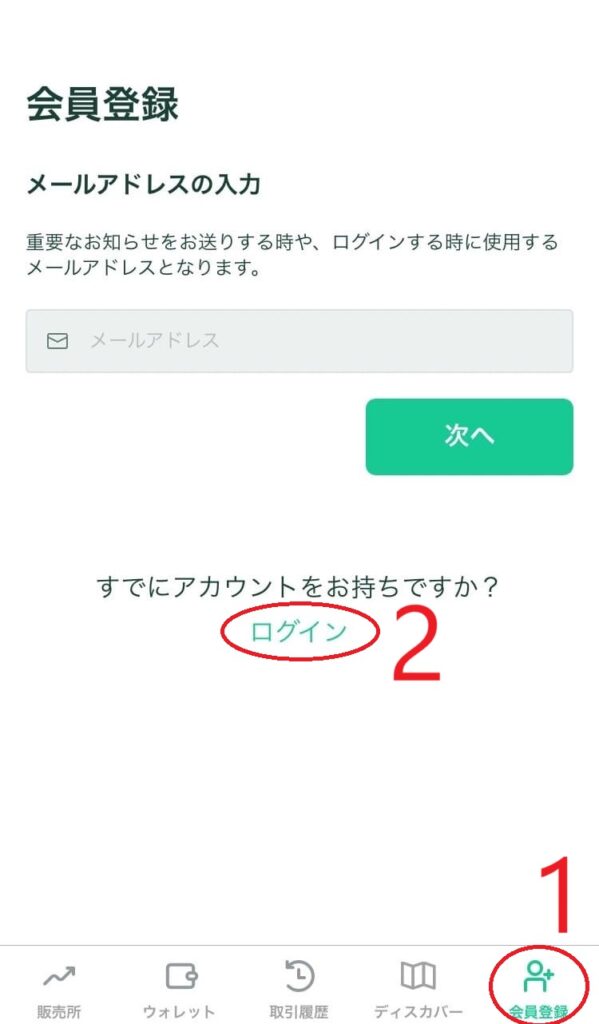
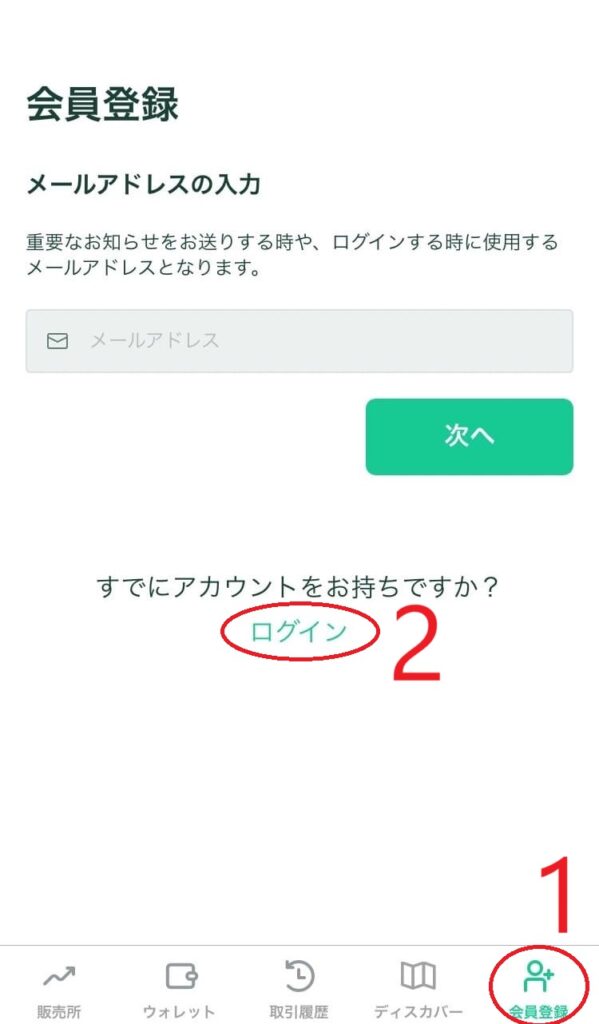
本人確認を行います。
指示の通り1つずつ入力していきます。
本人確認で登録する主な内容
- 名前
- 住所
- 勤務先情報
- 簡単アンケート(確かあったきがします)
銀行口座やクレジットカードを作成する時の流れに似ていますね。
※勤務先に連絡が来ることは基本的にはありません。
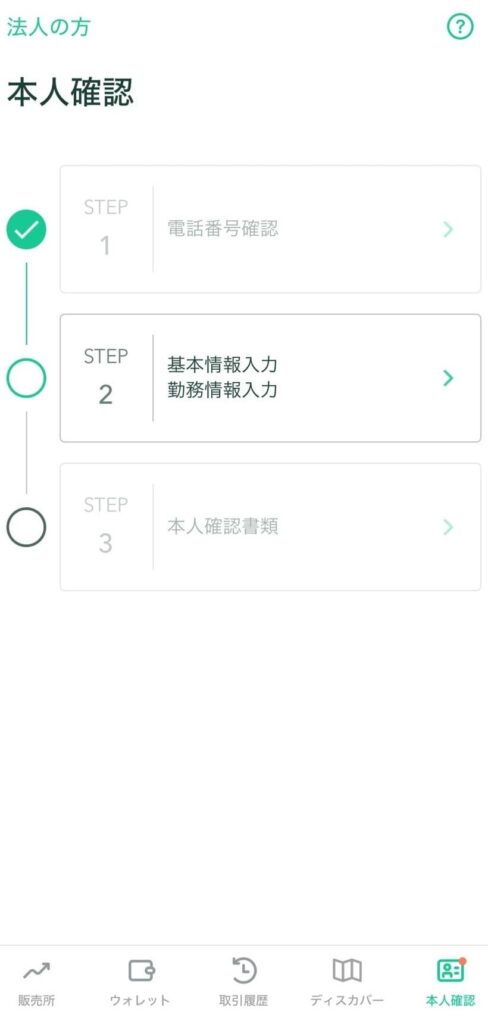
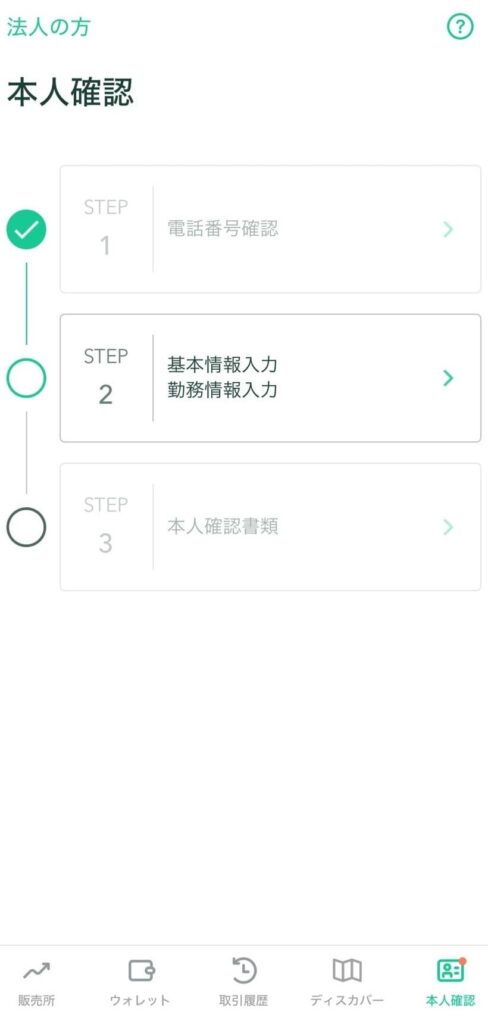
次に本人確認をします。
こちらも所有しているものを選択して指示に従って入力を進めます。
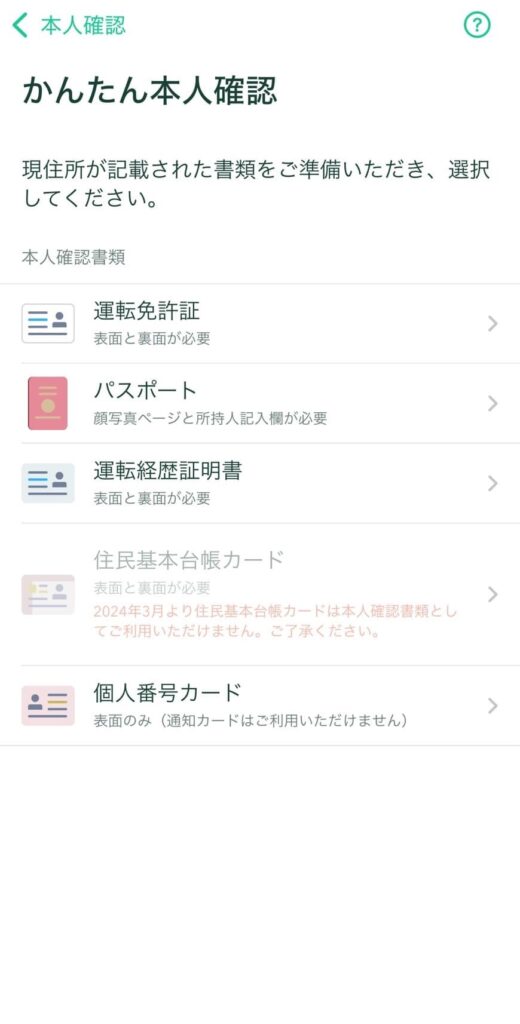
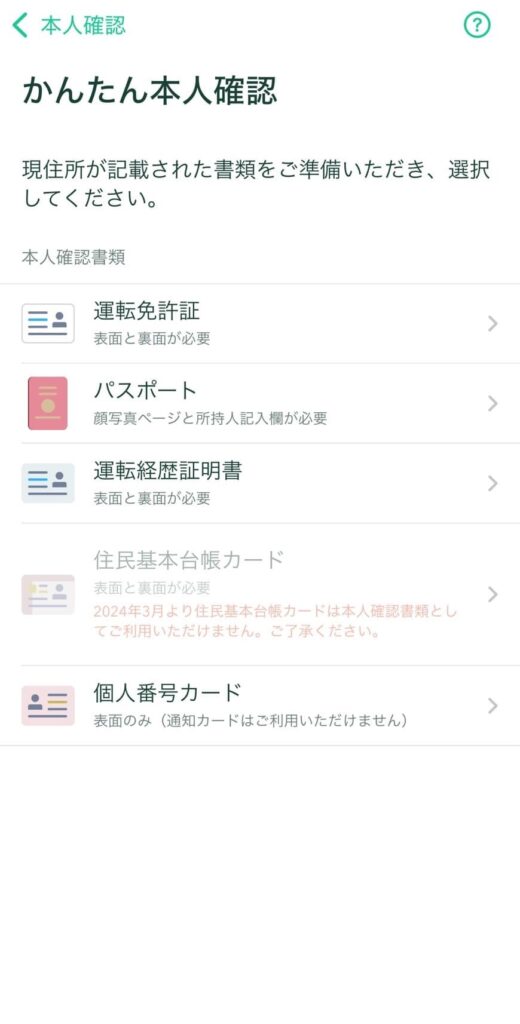
全ての入力が完了するとこのような画面になります。
下に「現在確認中です 本人確認完了までお待ちください」と表示されていればOKです。
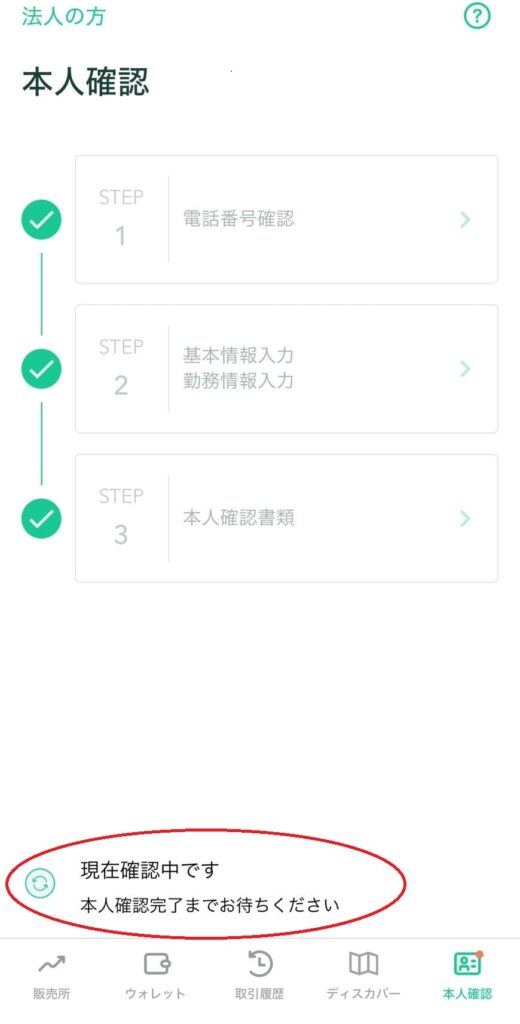
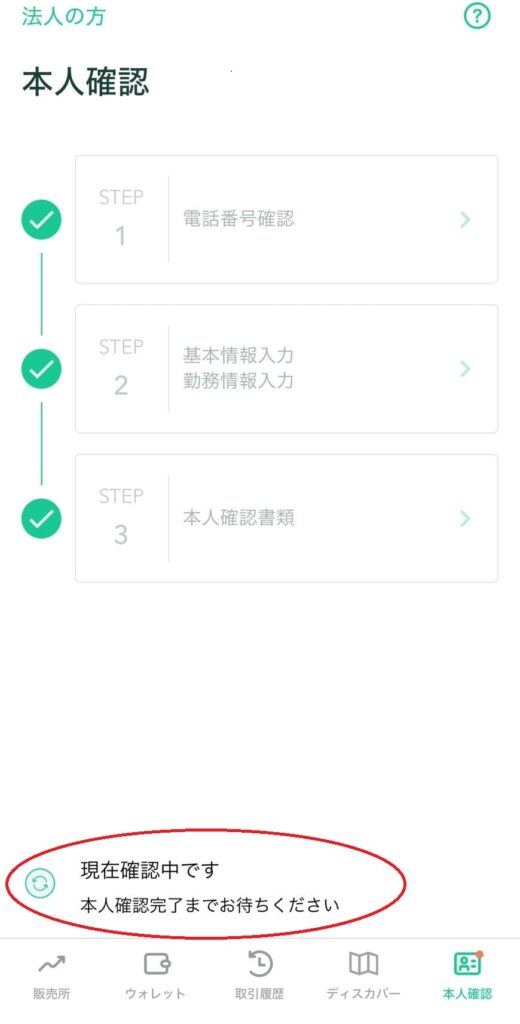
公式サイトには早ければ数日程度と書かれています。
混雑状況によって変わるそうなので一概には言えないみたいですね。
口座開設完了
1番下に本人確認のタブが無くなれば口座開設完了です。
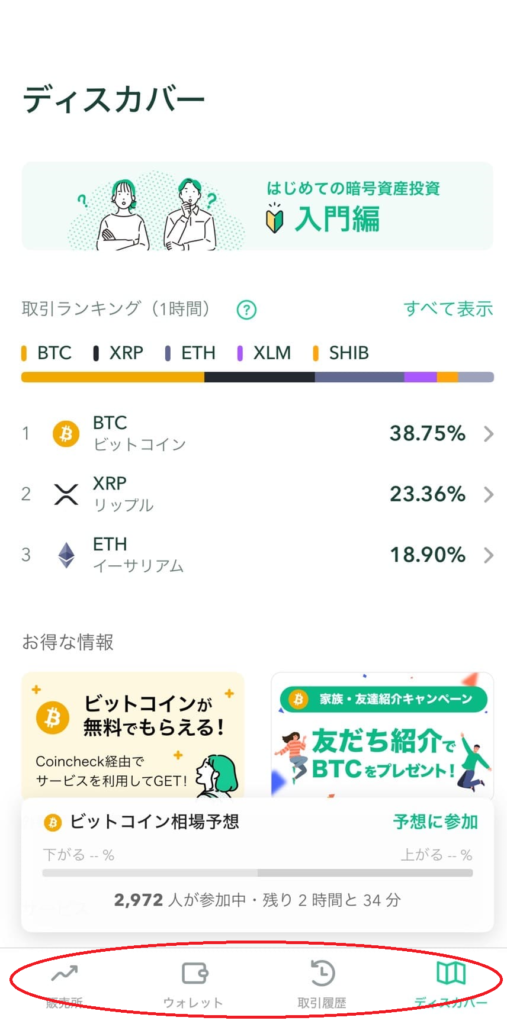
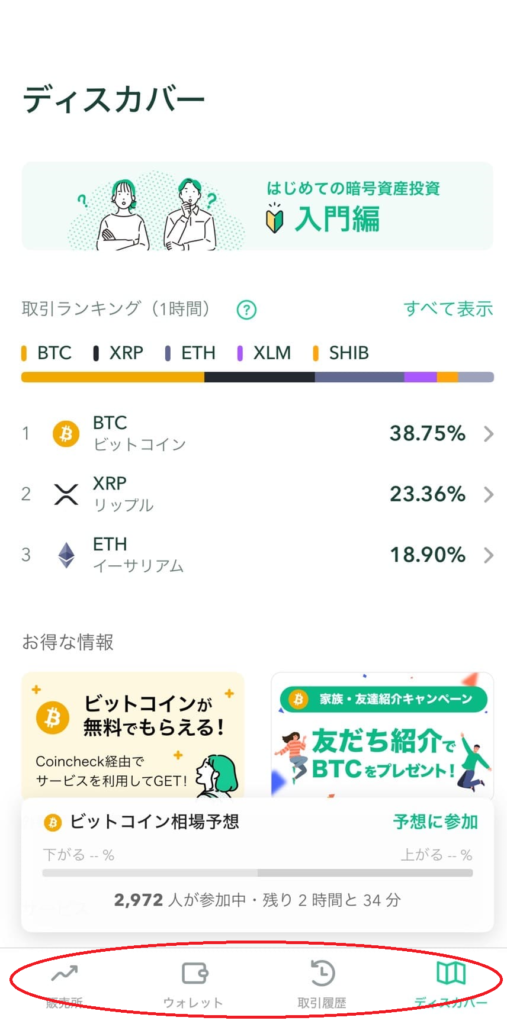
日本円をコインチェックに入金
口座開設が完了したら日本円をコインチェックに入金しましょう。
引き続き僕がFNCTを5000円分購入した時の画像を使用します。
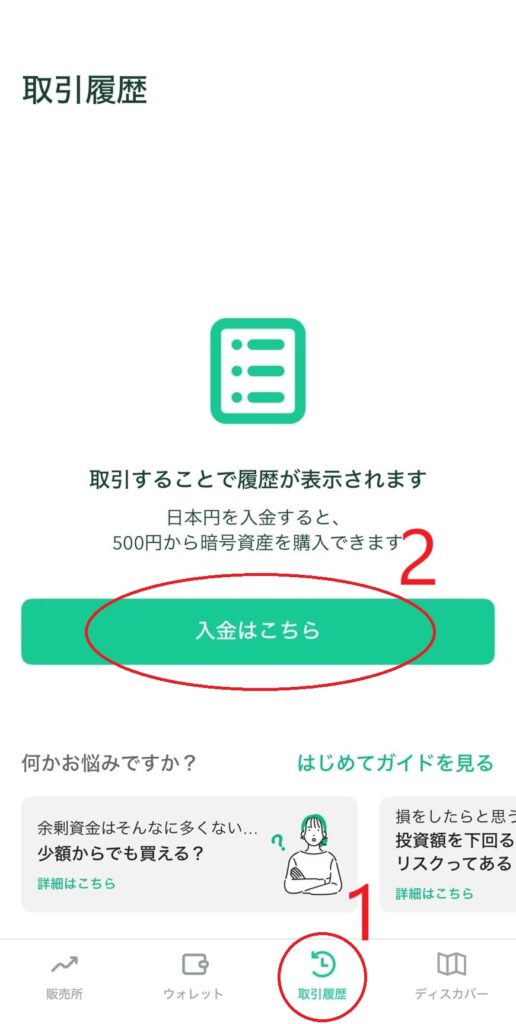
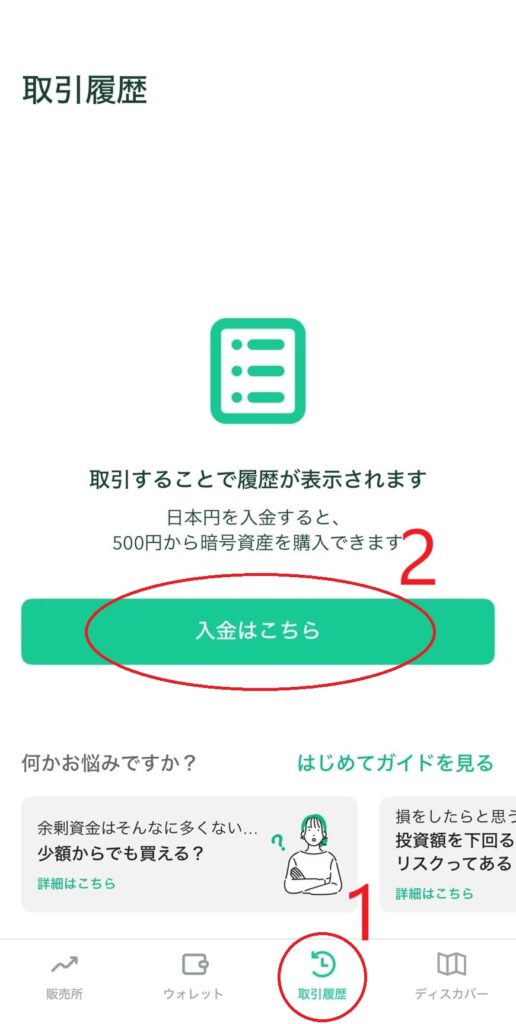
銀行振込だと手数料を無料か比較的安く抑える事ができます。



というのも、銀行振込だと振込手数料しかかかりません。
なので、振込手数料が無料なら手数料を掛けずにコインチェックに入金できます。
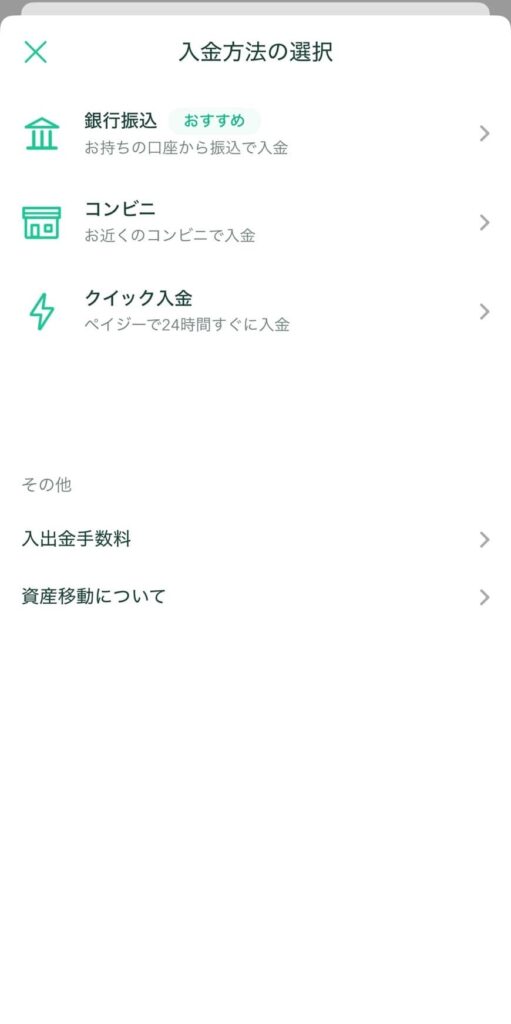
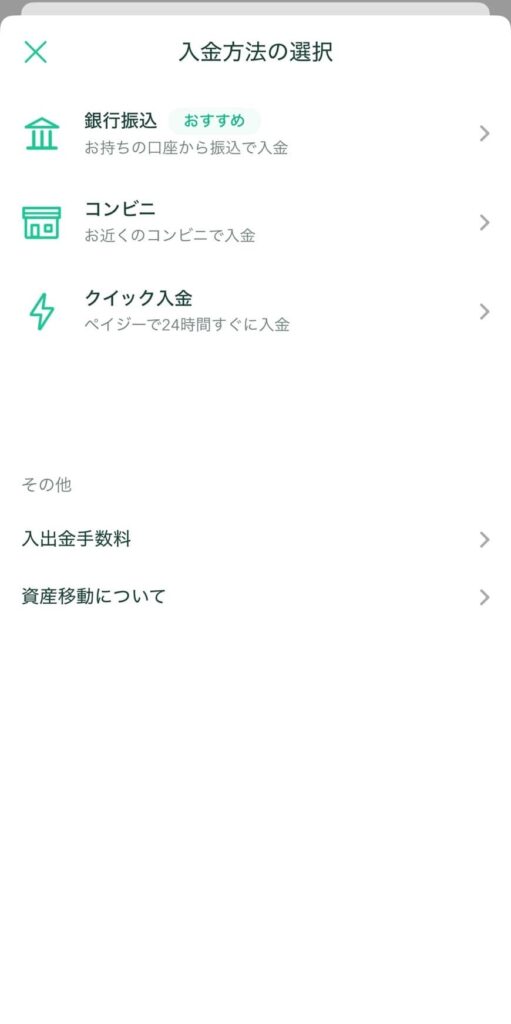
銀行振り込みの場合、5~10分で入金が完了します。
GMOあおぞらネット銀行か楽天銀行の指定された口座に入金するとコインチェックで入金が確認されます。
コンビニ払いの場合はファミリーマート、ローソン、ミニストップ、セイコーマートで支払いが可能です。
しかし、コンビニ払いは最低でも1770円の手数料がかかってしまうので注意が必要です。
銀行払いのため10分程度でコインチェックへの入金が確認できました。
入金が確認できると、一番下のウォレットのタブから入金額を確認する事ができます。
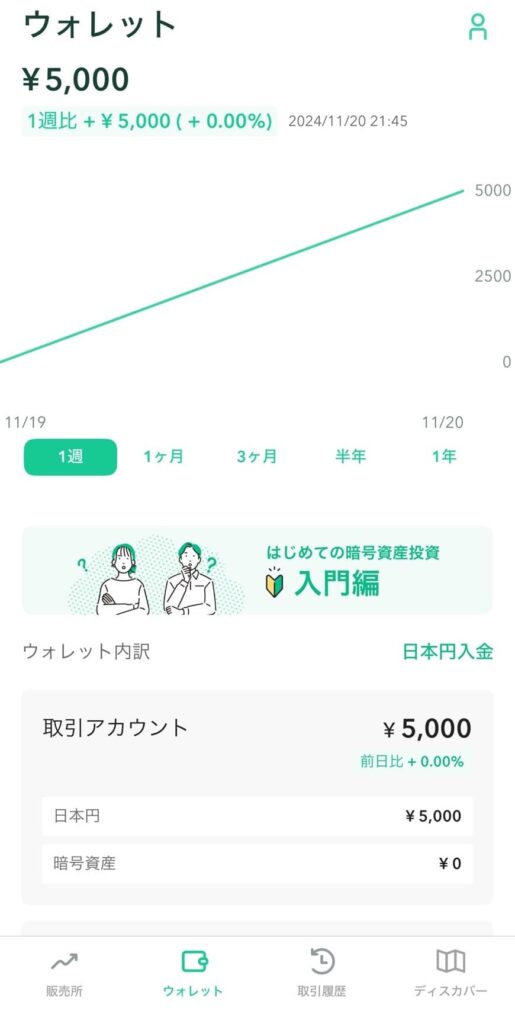
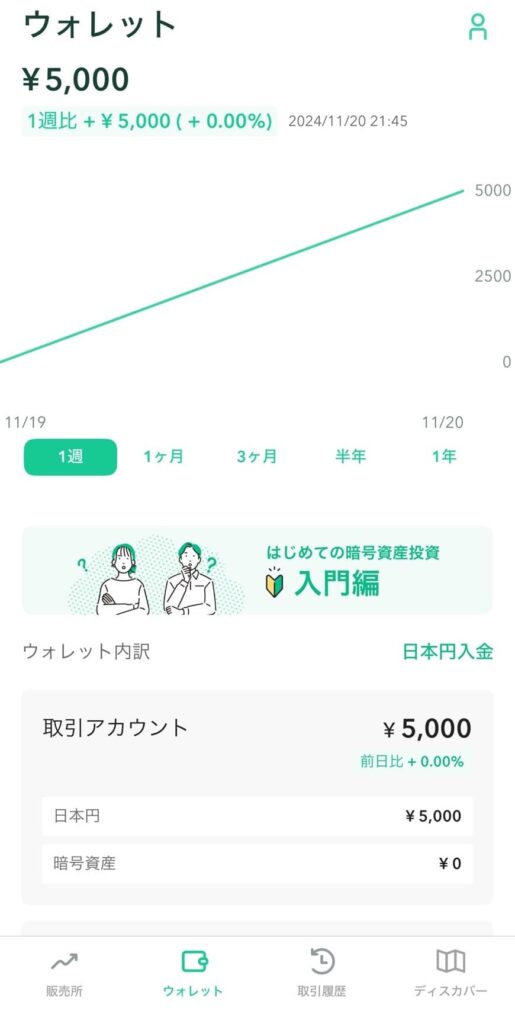
FNCTの購入方法
ようやくここまで来ましたね。
ここからはFNCTの購入手順を解説します。
といっても非常に簡単です。
まず、一番下の販売所のタブを押すと色々な通貨のタブがでてきます。
下にスクロールして、FNCTを探します。
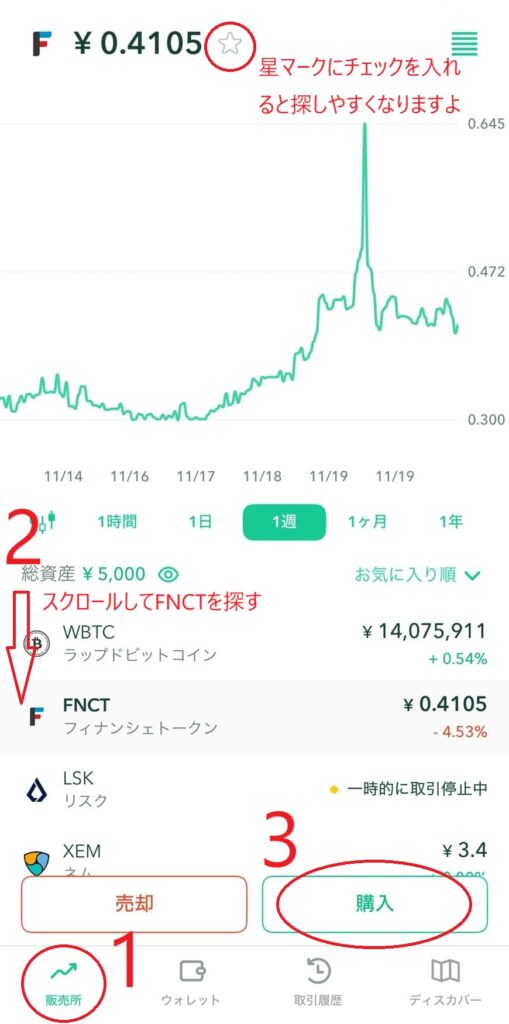
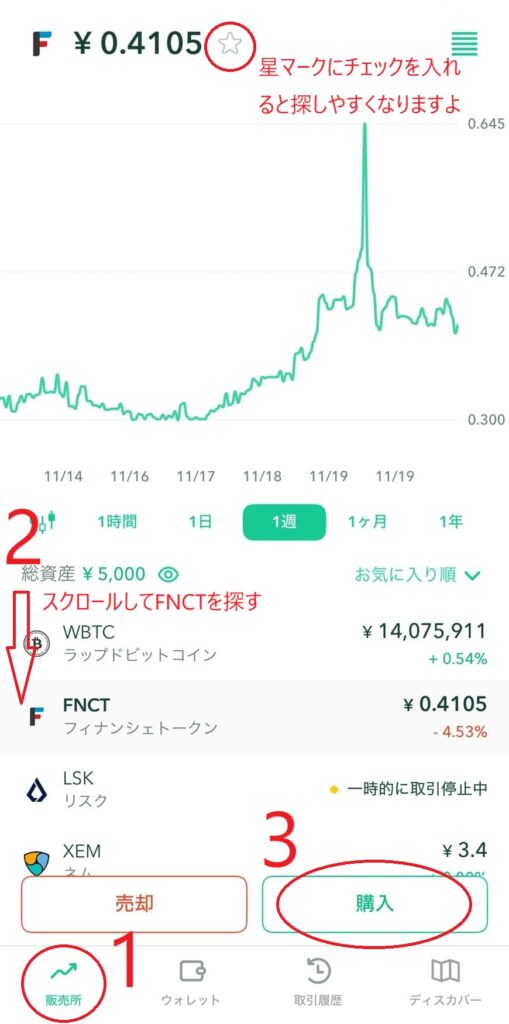
購入ボタンを押すと、購入金額が選択できます。
金額に間違えがない事を確認して「日本円でNFCTを購入」ボタンを押します。
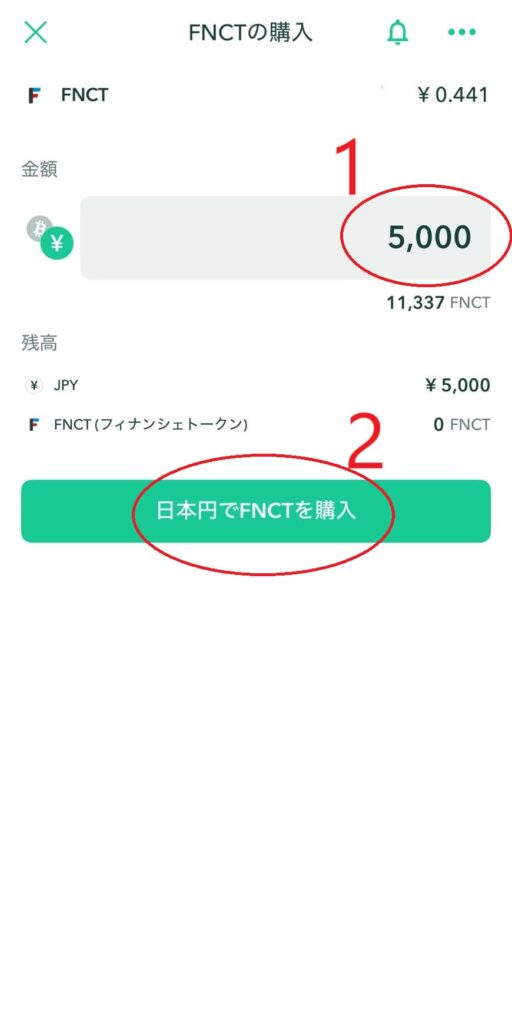
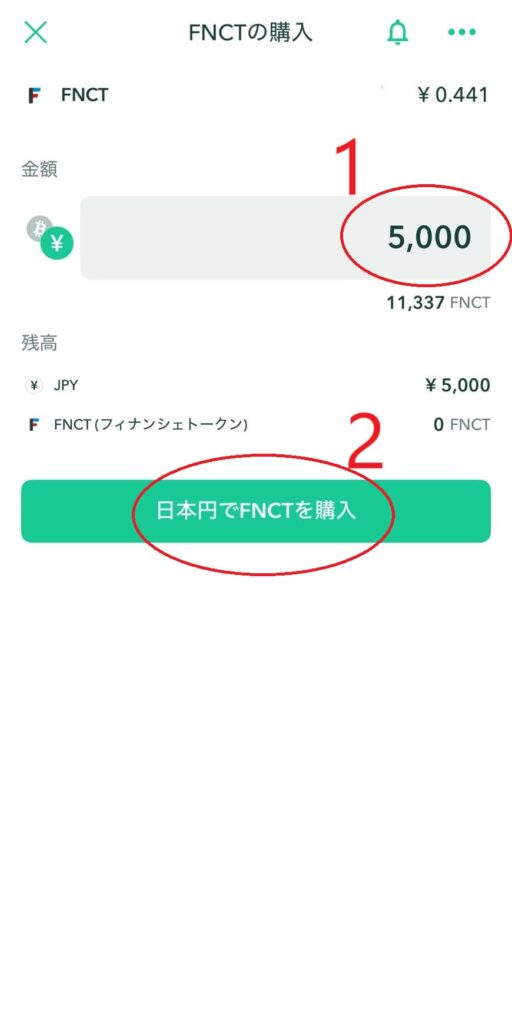
この画面が表示されたら購入完了です。
お疲れ様でした!
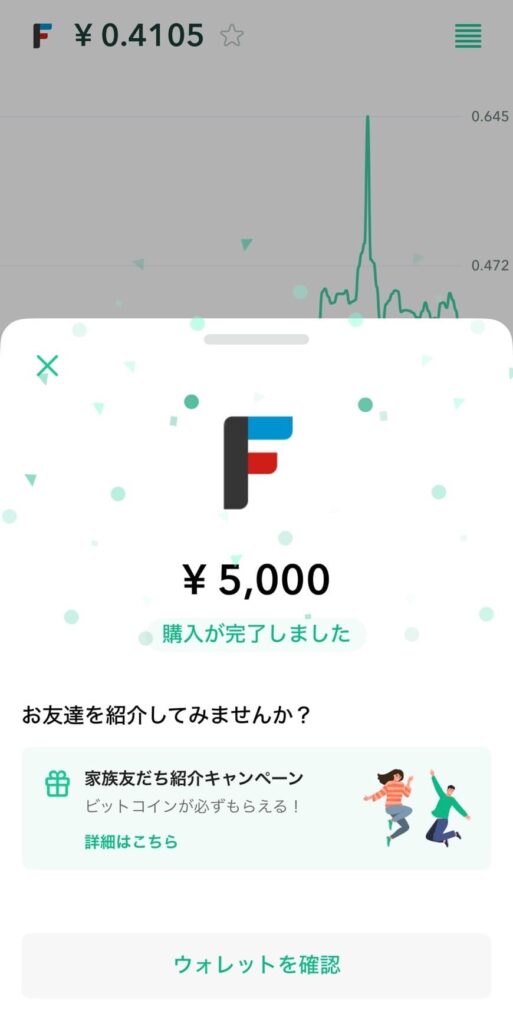
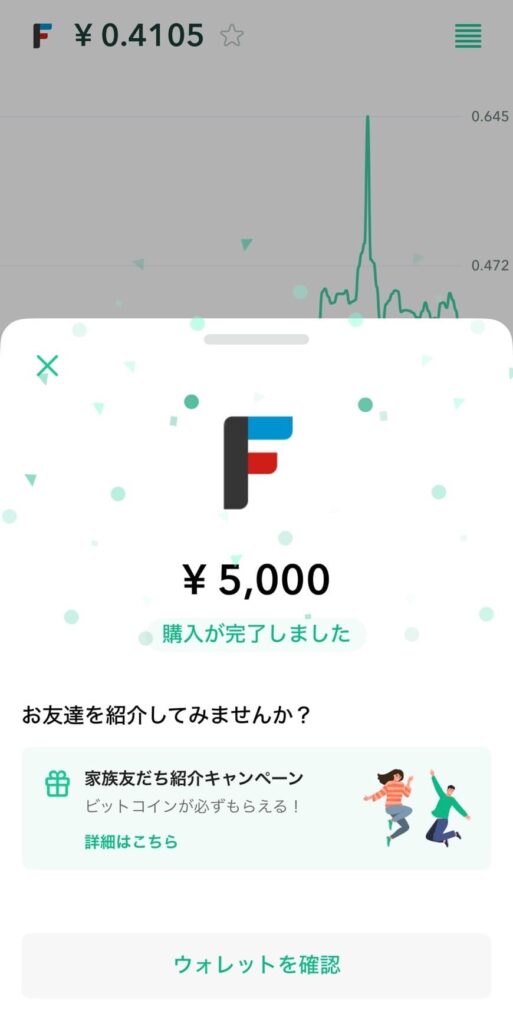
最終確認
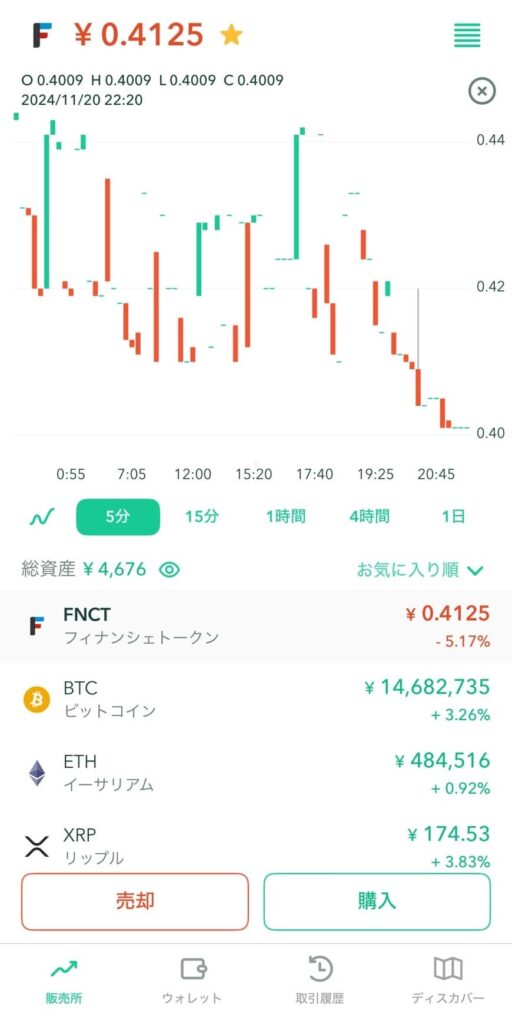
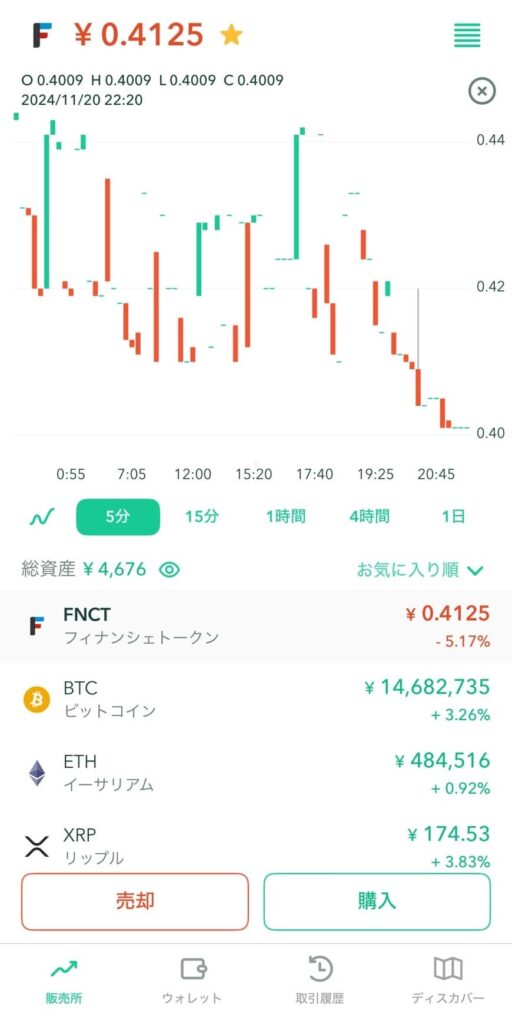
口座開設をして最初の一歩を踏み出そう!
僕自身、もっと早く始めればよかったと感じています。
この記事に辿り着いてくださった方には、僕のような後悔はしてほしくありません。
口座開設の申請は、5分程度で終わります。
この1つの行動が、未来を変えると思っています。
僕と一緒にFiNANCiEやFNCTを盛り上げたい方はぜひ!
下記のボタンから公式サイトにアクセスできます。


OKJでも購入することができる
今回はコインチェックで購入しましたが、OKJでもFNCTを買えます。
そして、OKJで買うことでFiNANCiEポイントをお得に購入できます。
OKJで買う方法について、詳しくまとめた記事を参考にOKJのアカウントを作りましょう!



ちなみに、僕はコインチェックでもOKJでもアカウントを持っています!